広告設置 のプラグインを使用することで、広告コードをサイトの様々なところに表示できるようになります。
また、ブログに表示する広告コードを一元管理できます。
広告設置 を活用することで、WordPress のテーマを直接編集する必要がなくなります。
Adsense やアフィリエイトの広告コードをサイトに表示できるようになり、サイトの収益向上が期待できます。
広告設置 の特徴
- サイトの様々な場所に広告コードを自動挿入できる
- 広告コードを一元管理できる
- 広告の表示場所、上部、下部、コンテンツ内部など細かく設定できる
- 見出しタグ、段落タグの位置を基準にして広告の表示位置を指定できる
- サイドバーの広告表示ができる
- 広告表示位置を PHP、ショートコードで指定できる
- 広告をランダム表示できる
- 広告の表示、非表示を指定できる
- ログインユーザーに対して広告の非表示ができる
広告を表示できる場所
- 記事本文
- コンテンツ内部
- サイドバー
- ヘッダー、フッター
- 手動
自動で一括でサイト全体に広告挿入
一括で記事の特定の場所に広告を表示させることができます。
記事一つ一つに設定必要もなく、一括で設定広告を挿入できるため広告設置の手間が省けることができます。
また、自社商品のCTAを設置することも可能です。
条件に応じて広告を差し替え
サイト訪問者が閲覧しているカテゴリーによって表示させる広告を変更することができます。
これによって、最適なタイミングで最適な広告を、より効果的な広告配信が可能になります。
様々な広告に対応
Google アドセンスの広告はもちろん、一般的なASPのアフィリエイト広告、テキスト広告やバナー広告にも対応しています。
広告設置 の使い方
広告の作成
広告を作成する流れについて解説します。
例として、プレーンテキストとコードを選択してアドセンス広告を作成する方法を解説します。
サイドメニューの[Advanced Ads] > [ウィザードで開始]から作成画面にアクセスします。
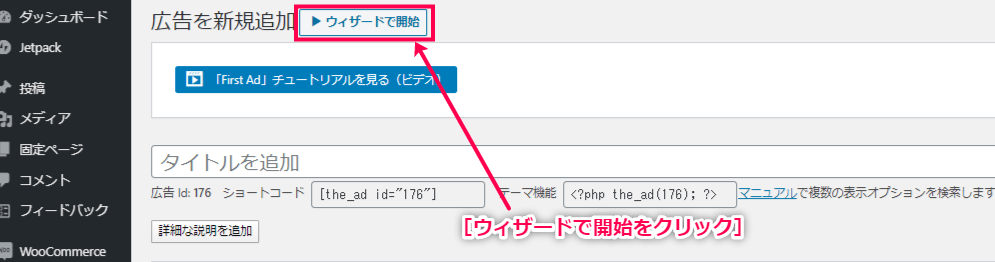
- [タイトル] 広告のタイトルを追加
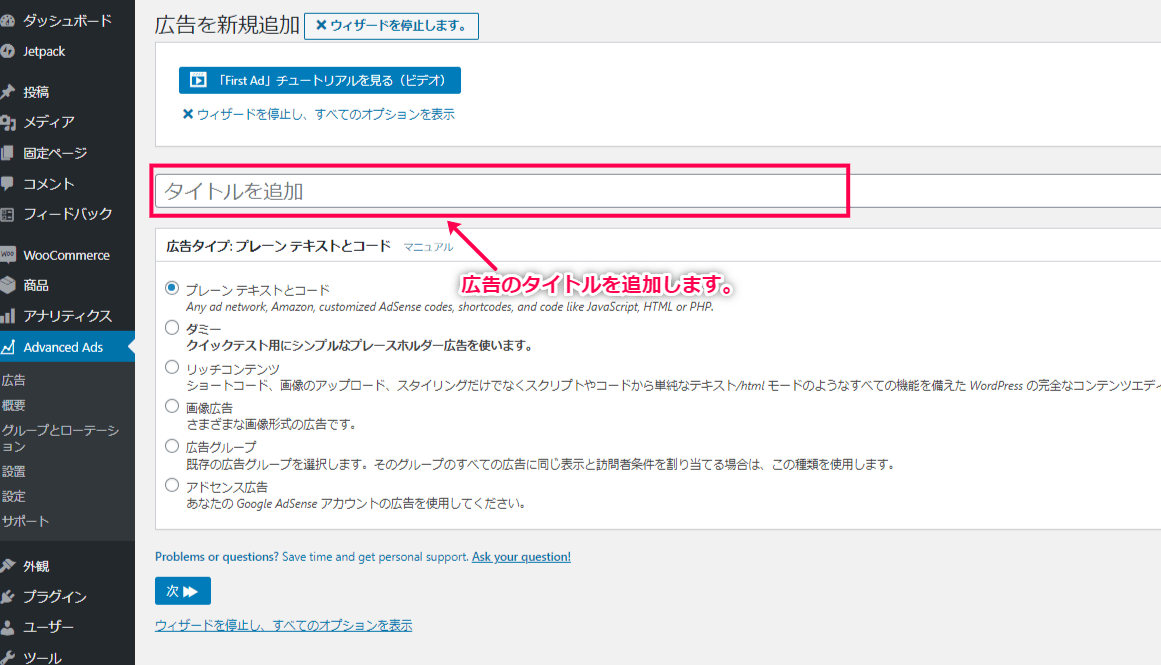 下部の[次]をクリックします。
下部の[次]をクリックします。
- [広告タイプ] 作成する広告の種類を設定
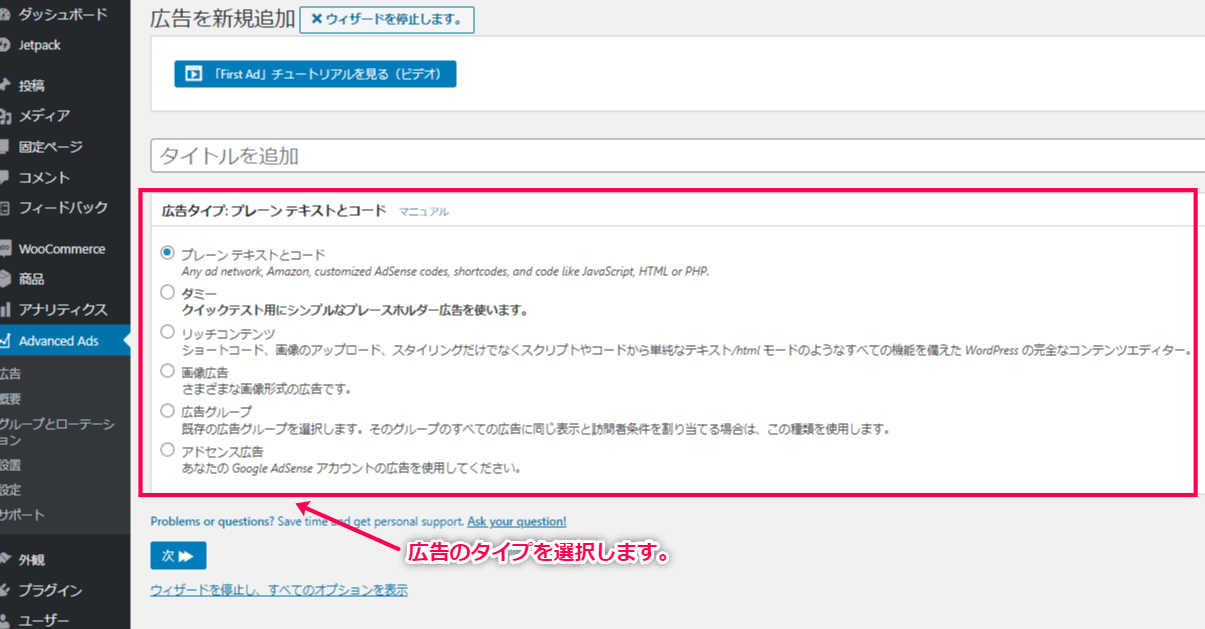 下部の[次]をクリックします。
下部の[次]をクリックします。
- [広告パラメーター] 広告コードや広告サイズを設定
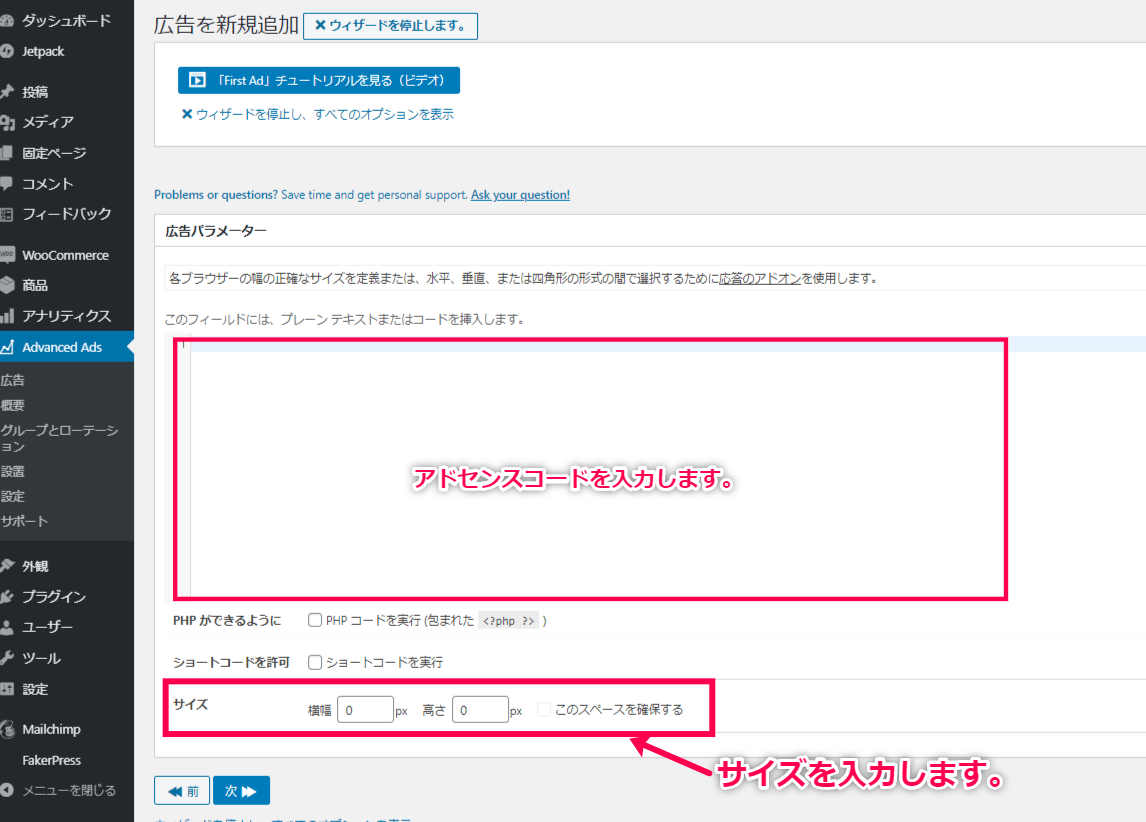
下部の[次]をクリックします。
- [表示条件] 広告を表示する条件を設定
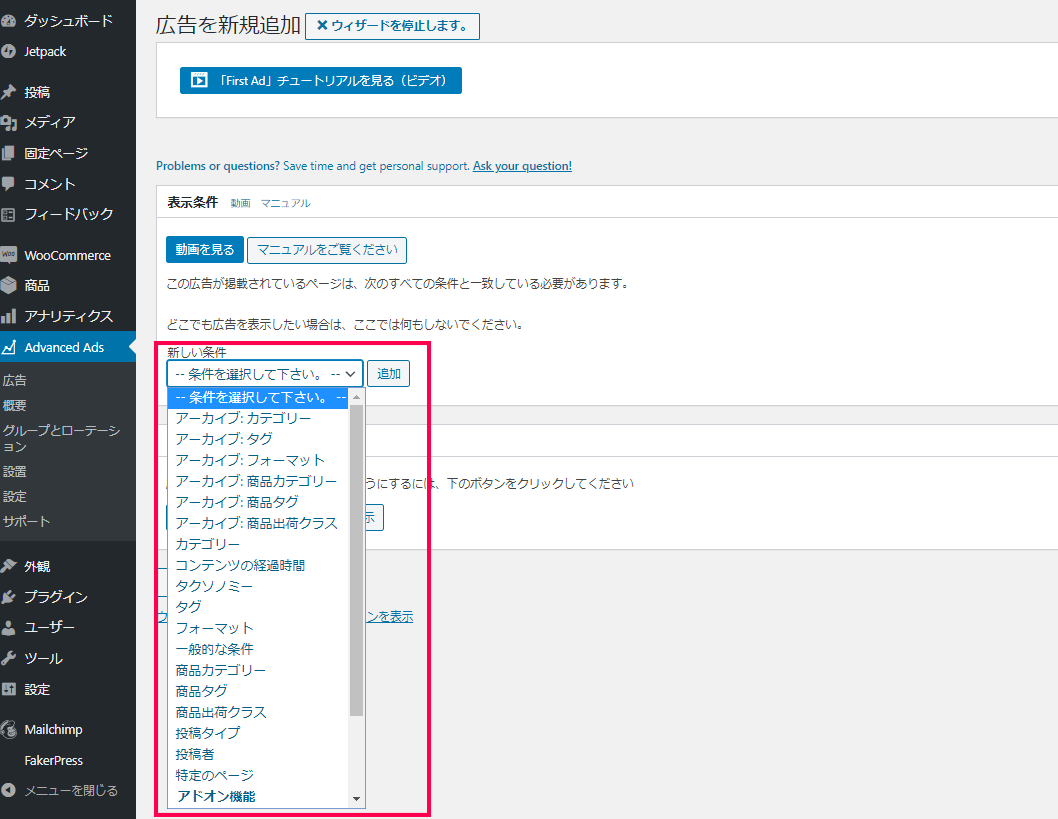
表示条件のオプションは以下の条件が選択が可能です。どこでも広告を表示したい場合は、何も追加しません。・アーカイブ:カテゴリー
・アーカイブ:タグ
・アーカイブ:フォーマット
・アーカイブ:商品カテゴリー
・アーカイブ:商品タグ
・アーカイブ:商品出荷クラス
・カテゴリー
・コンテンツの経過時間
・タクソノミー
・タグ
・フォーマット
・一般的な条件
・商品カテゴリー
・商品タグ
・商品出荷クラス
・投稿タイプ
・投稿者
・特定のページ
- [訪問者条件] 広告を表示する訪問者の条件を設定
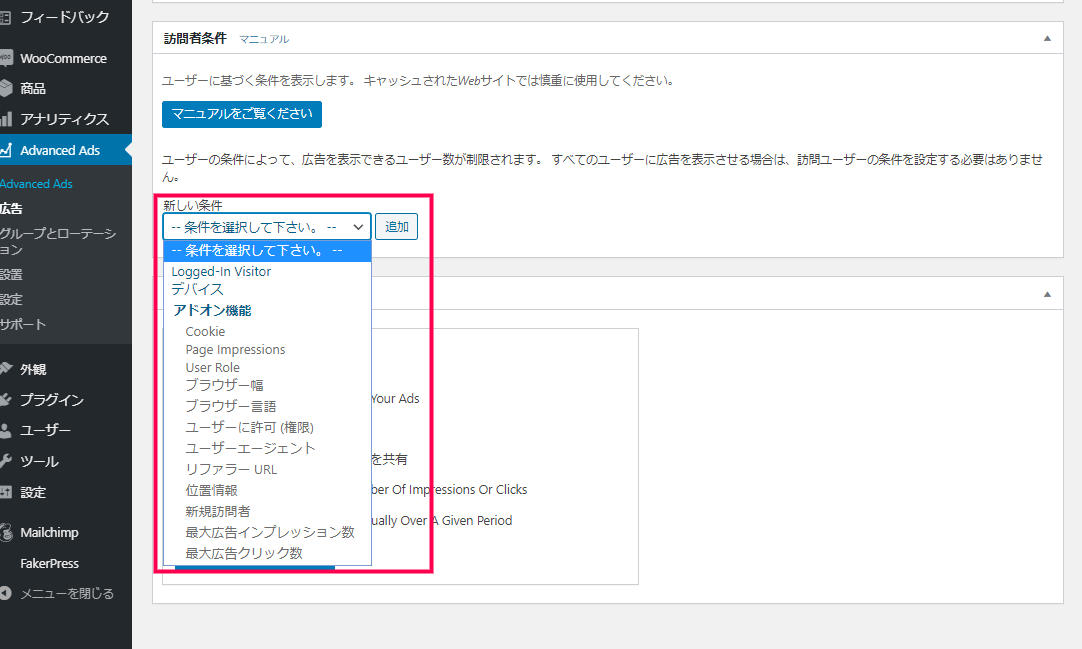 広告を表示する訪問者の条件のオプションは以下の条件が選択が可能です。すべてのユーザーに広告を表示したい場合は、何も追加しません。
広告を表示する訪問者の条件のオプションは以下の条件が選択が可能です。すべてのユーザーに広告を表示したい場合は、何も追加しません。
・ログインしたユーザー
・デバイス
・Cookie
・ページインプレッション
・ユーザー権限
・ブラウザー幅
・ブラウザー言語
・ユーザーに許可(権限)
・ユーザーエージェント
・リファラーURL
・位置情報
・新規訪問者
・最大広告インプレッション数
・最大広告クリック数
- [レイアウト/出力] 広告のレイアウトや余白などを設定
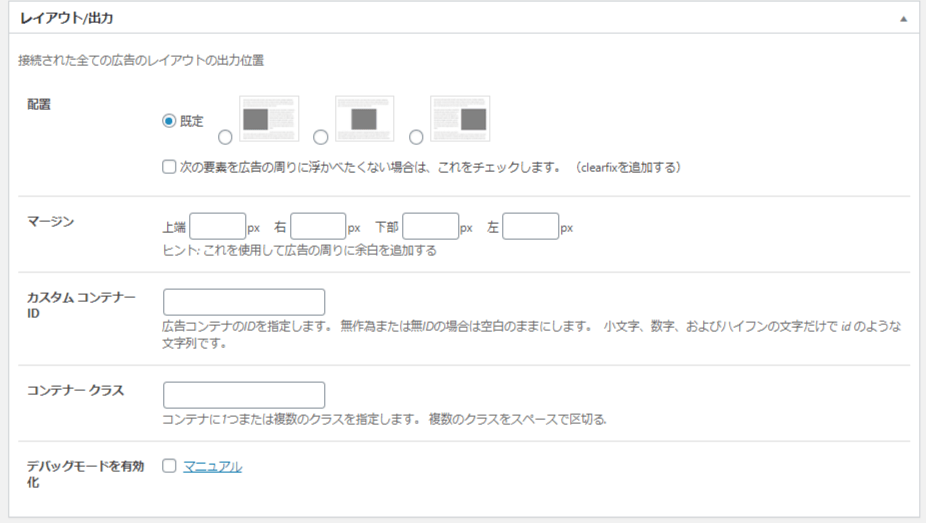 ・配置
・配置
・マージン
・カスタムプランナーID
・コンテナークラス
・デバックモードを有効化
広告を作成したら、次に表示させます。
広告の設置・表示
表示させる方法について解説をします。
記事下に一括で挿入する方法
サイドメニューの[Advanced Ads] > [設置] > [配置の新規作成]から設定画面にアクセスします。
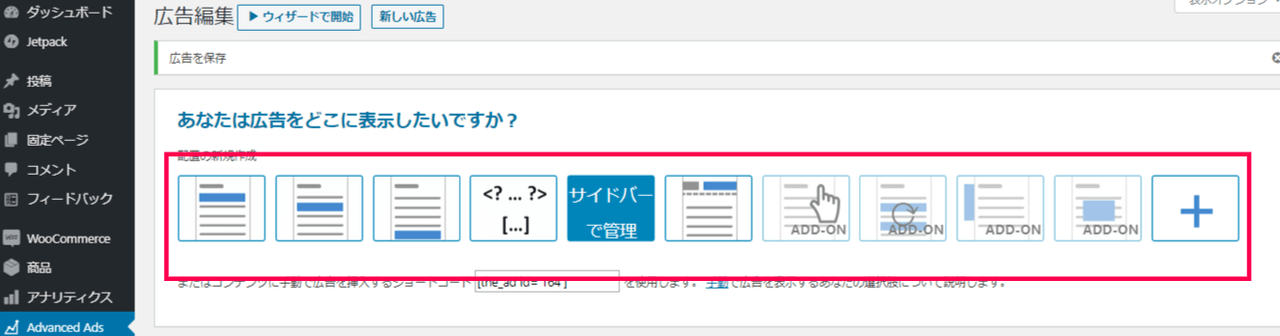
記事下に一括で挿入するには、[コンテンツの後]を選択してクリックします。
ショートコードを設置する方法
サイドメニューの[Advanced Ads] > [広告] > [広告編集]からアクセスします。

コピーしたショートコードを任意の場所にペーストして設置します。
広告の表示を中止する場合
広告を非表示、もしくは削除する方法について、解説をします。
サイドメニューの[Advanced Ads] > [設置] > [広告の設置]一覧からアクセスします。
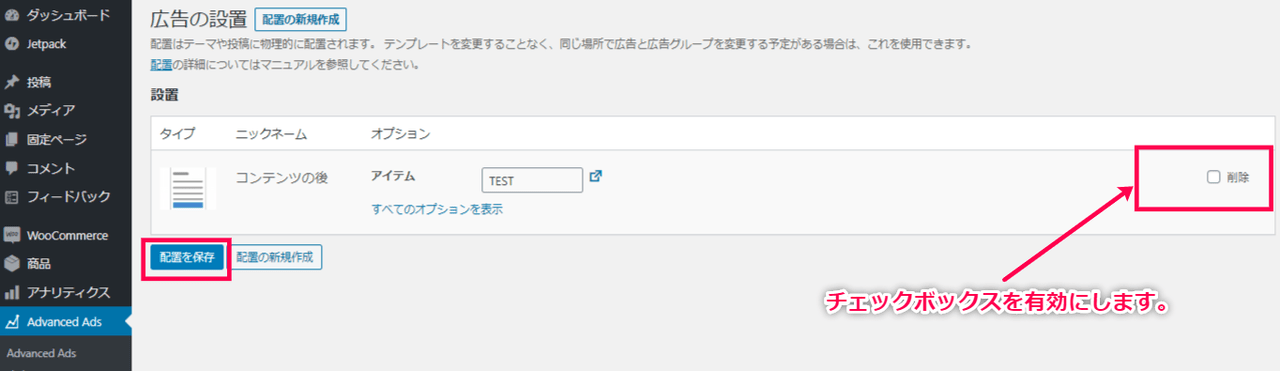
チェックボックスに☑を入れて[配置を保存]をクリックします。
投稿内や、サイト内の様々な位置に広告を設置し、広告収入を得ることができます。
サイト運営の効率的なマネタイズ可能になります。

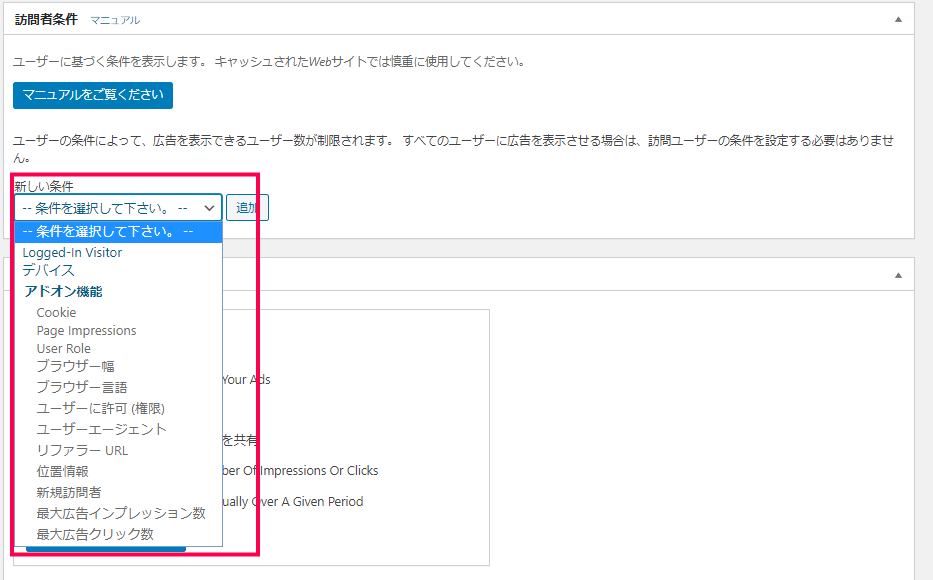
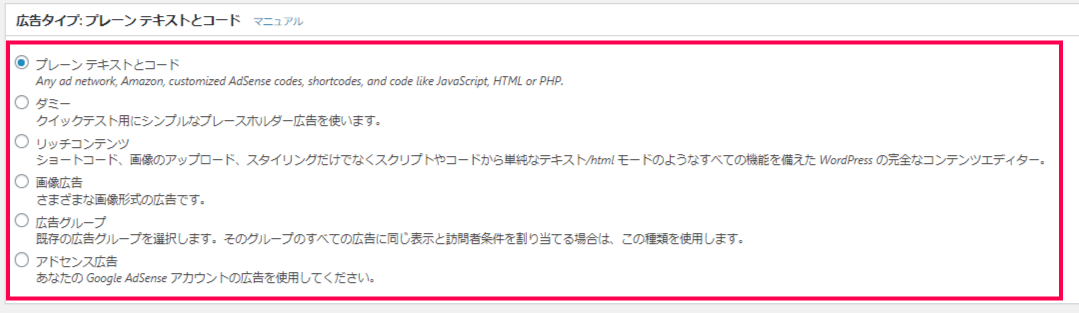

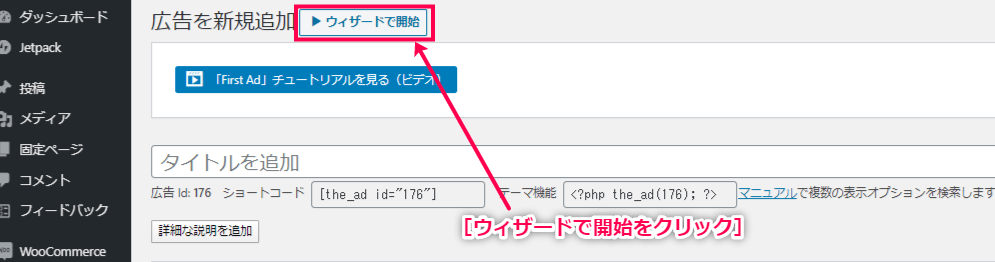
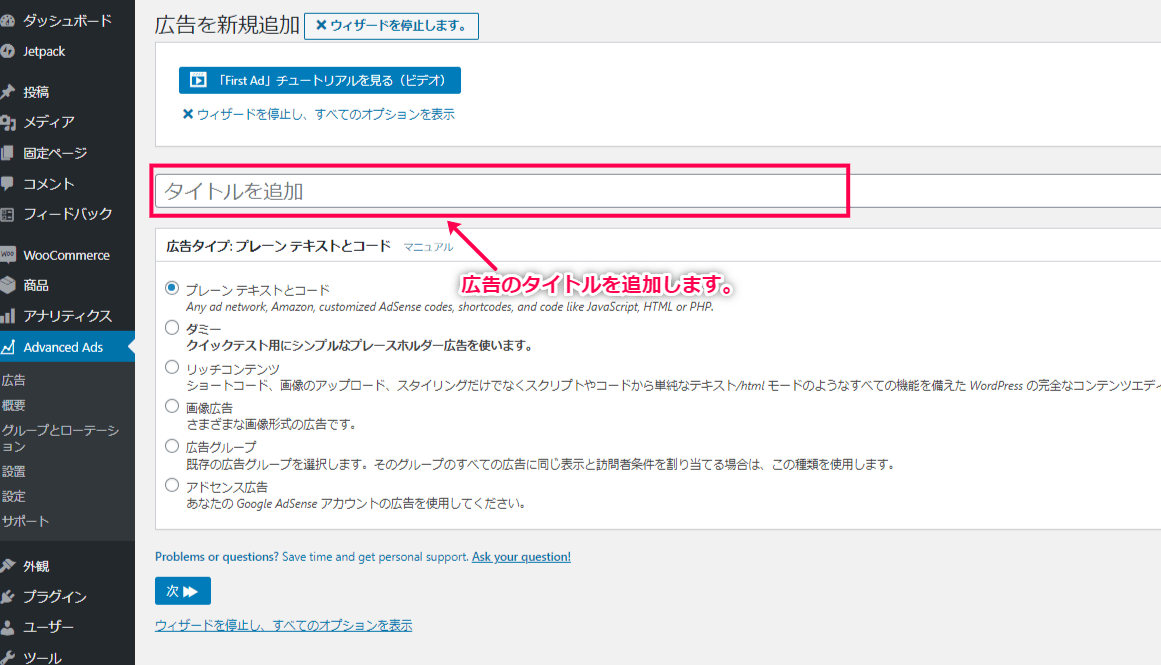 下部の[次]をクリックします。
下部の[次]をクリックします。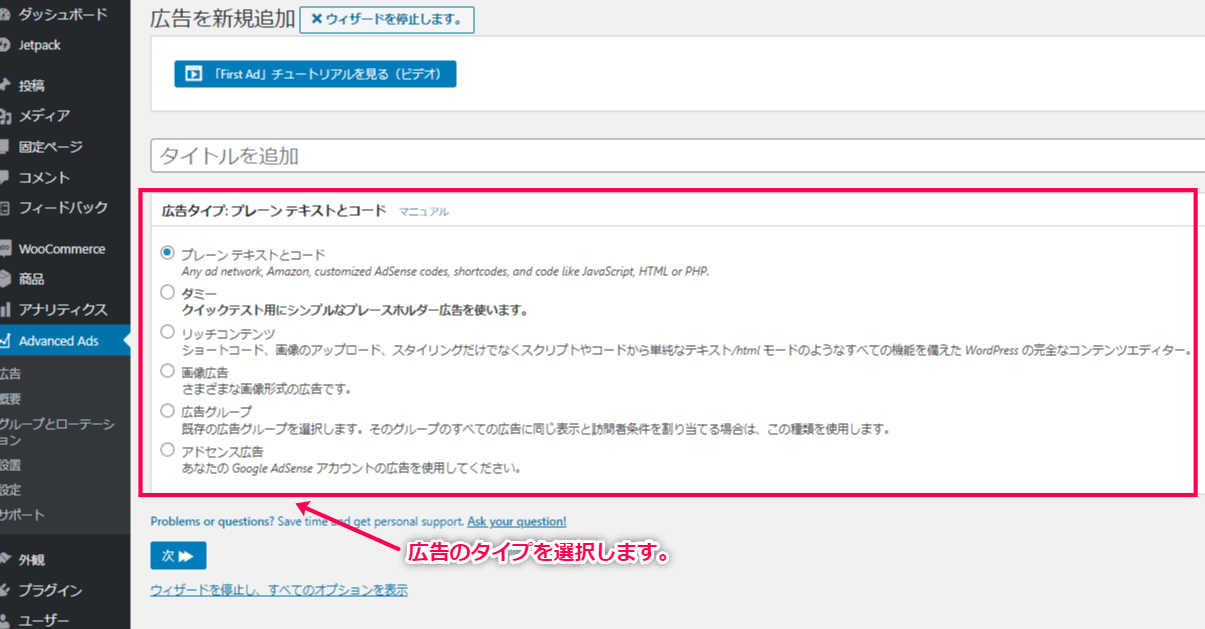 下部の[次]をクリックします。
下部の[次]をクリックします。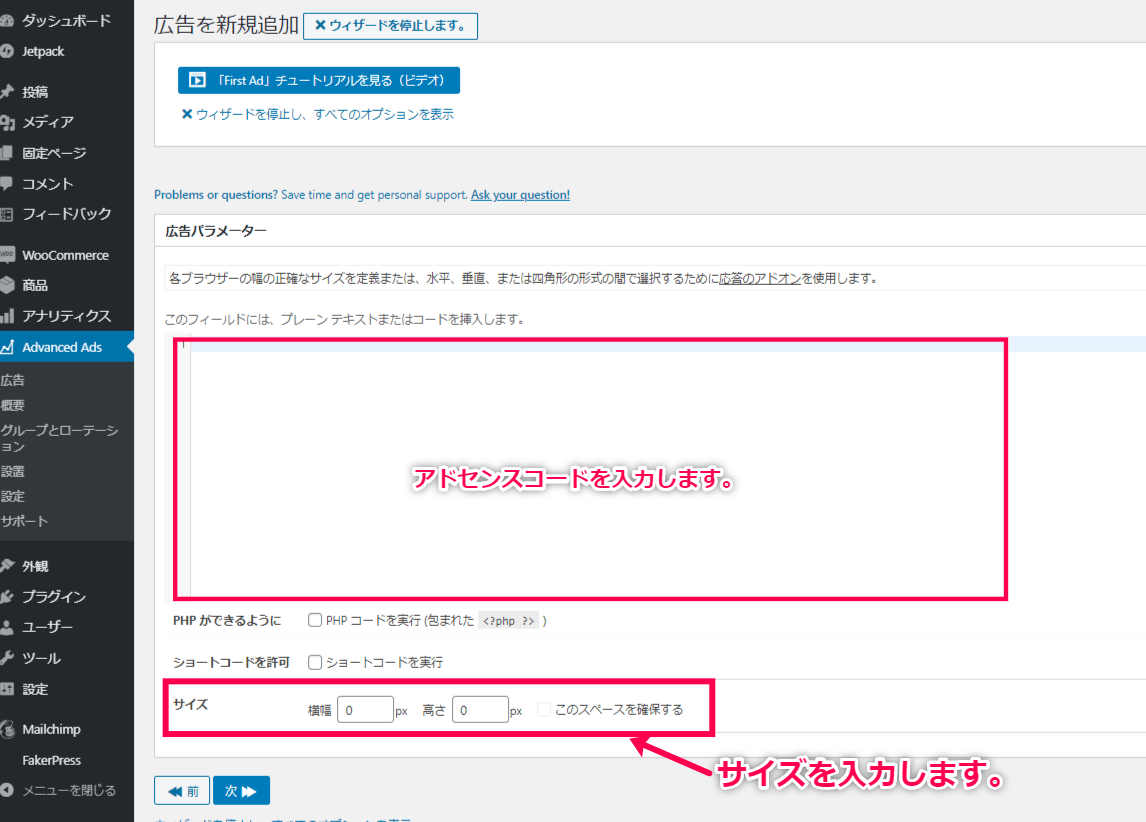
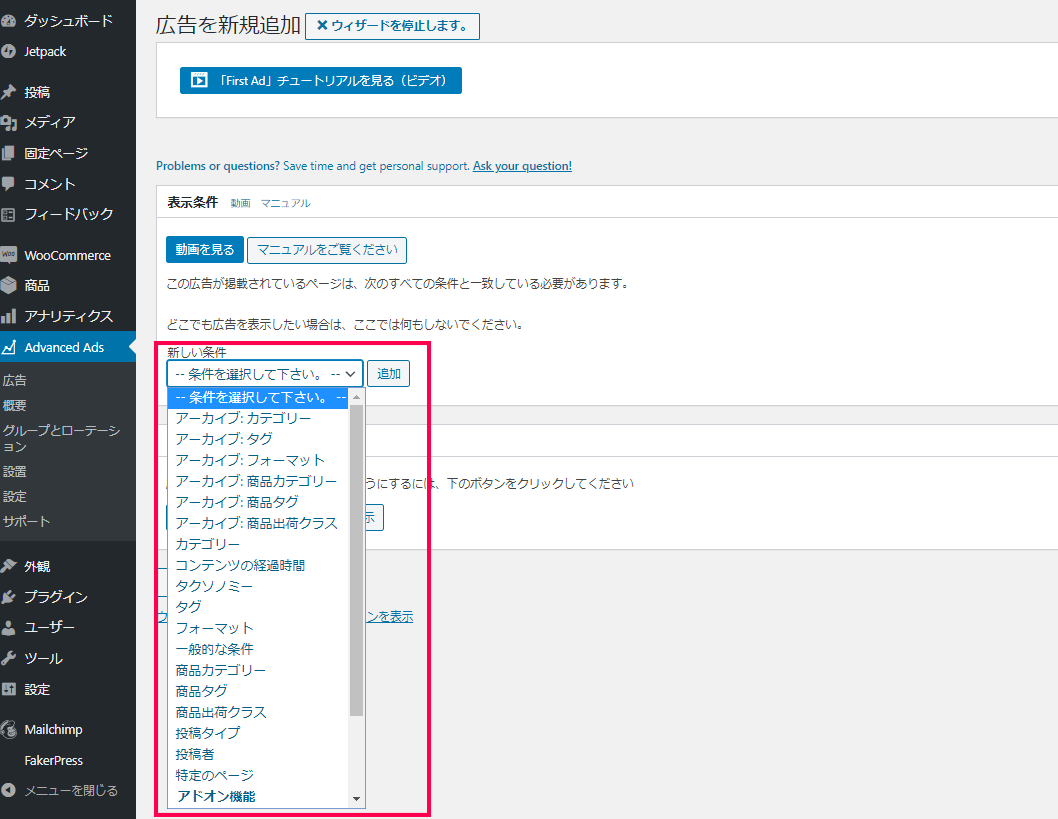
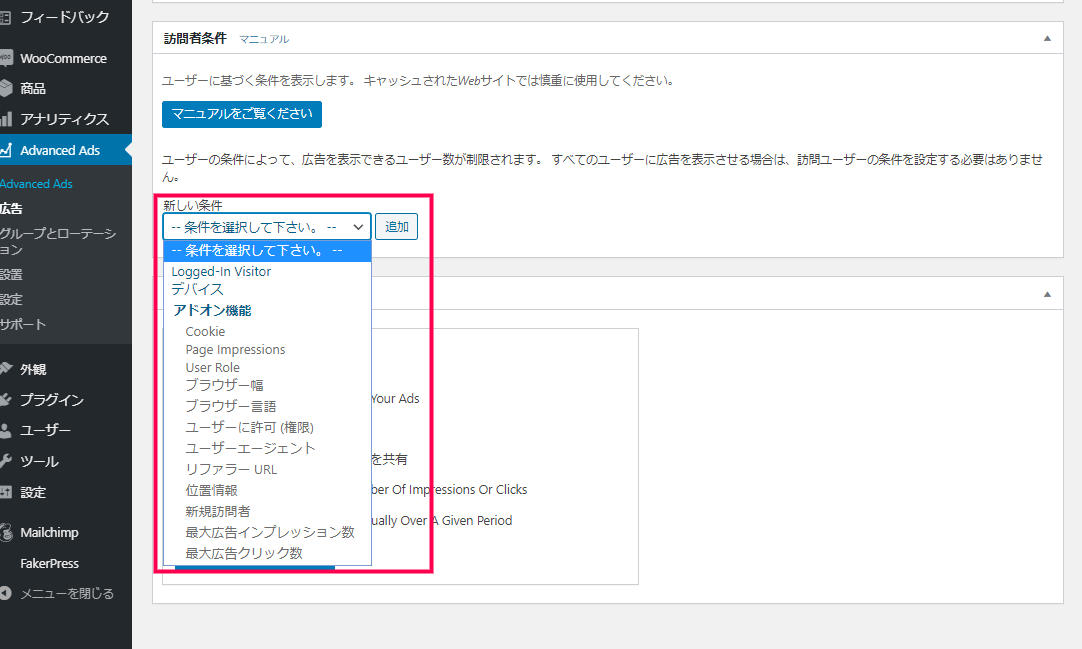 広告を表示する訪問者の条件のオプションは以下の条件が選択が可能です。すべてのユーザーに広告を表示したい場合は、何も追加しません。
広告を表示する訪問者の条件のオプションは以下の条件が選択が可能です。すべてのユーザーに広告を表示したい場合は、何も追加しません。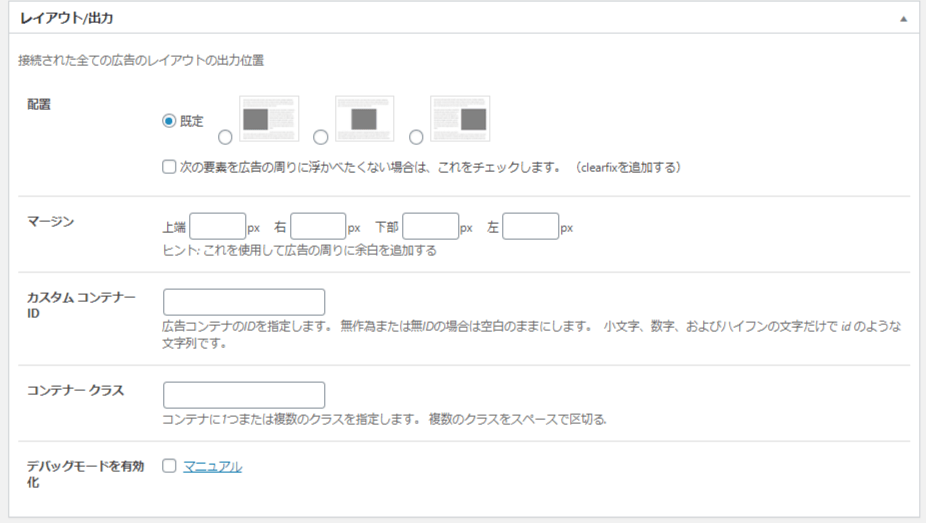 ・配置
・配置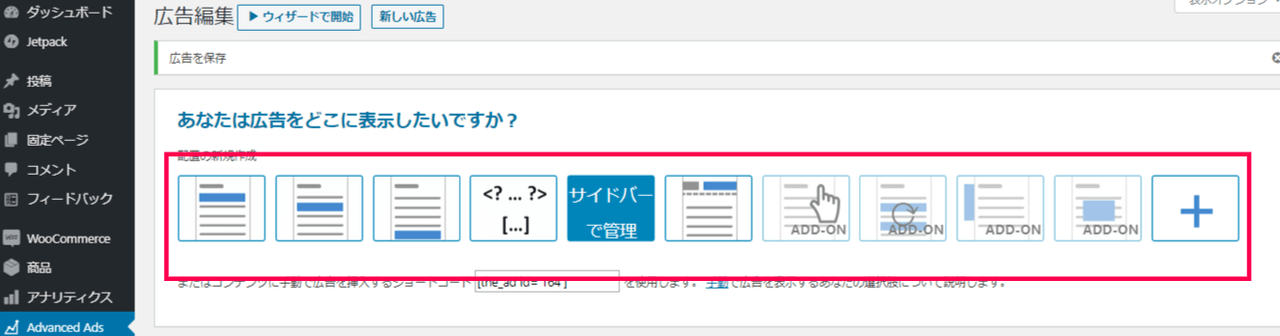

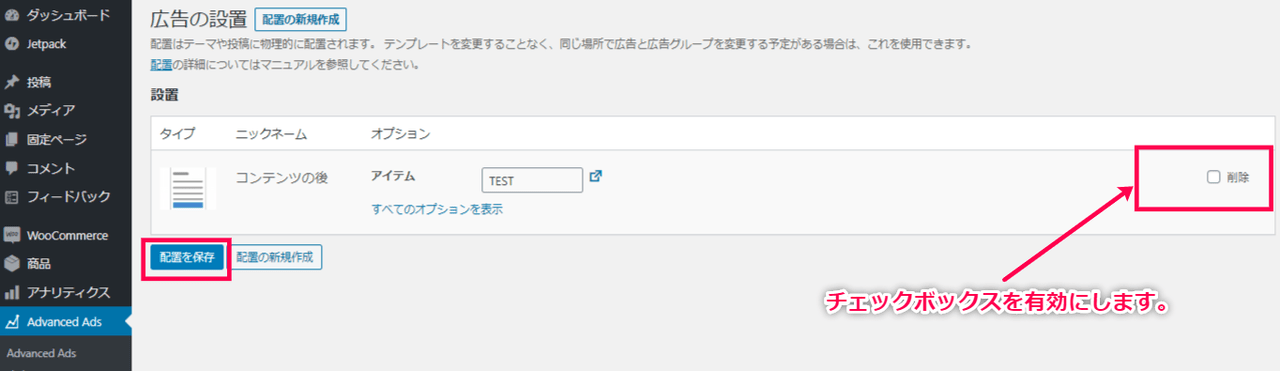
レビュー
レビューはまだありません。